Pomozte vývoji webu a sdílení článku s přáteli!
 Dobré odpoledne.
Dobré odpoledne.
Den po dni, směrovač vytvořit doma místní Wi-Fi síť je stále více populární. A to není překvapující, protože díky routeru mohou všechna zařízení v domě mezi sebou vyměňovat informace a přístup k internetu!
V tomto článku bych se zaměřil na směrovač TRENDnet TEW-651BR a ukázal, jak nakonfigurovat internet a Wi-Fi v něm. A tak … začneme.
Nastavte bezdrátovou síť Wi-Fi
Společně se směrovačem je připojen síťový kabel k síťové kartě počítače. K dispozici je také zdroj napájení a uživatelská příručka. Obecně platí, že dodávka je standardní.

První, co děláme, je připojení LAN portu směrovače (prostřednictvím kabelu, který je dodáván s balíkem), výstup ze síťové karty počítače. Pravidelně je s routerem dodáván malý kabel, pokud plánujete umístit router nějak standardně a daleko od počítače, možná budete muset v obchodě koupit samostatný kabel nebo jej strávit v domě a sami sami komprimovat konektory RJ45.
Do portu WAN směrovače připojte váš internetový kabel, který vám váš poskytovatel poskytl. Mimochodem, po připojení by měly LED na těle přístroje blikat.
Všimněte si, že na routeru je na zadní straně speciální tlačítko RESET - užitečné, pokud zapomenete heslo z přístupu k ovládacímu panelu nebo chcete obnovit všechna nastavení a parametry zařízení.
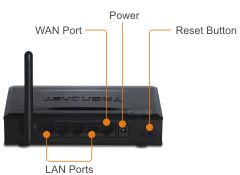
Zadní stěna směrovače TEW-651BRP.
Poté, co byl směrovač připojen k počítači pomocí síťového kabelu (to je důležité, protože zpočátku může být síť Wi-Fi vypnuta úplně a nastavení nelze zadat) - můžete pokračovat v nastavení Wi-Fi.
Přejděte na adresu: http://192.168.10.1 (výchozí adresa směrovačů TRENDnet).
Zadejte heslo a přihlašovací administrátor do malých malých latinských písmen, bez bodů, uvozovek a pomlček. Poté stiskněte klávesu Enter.
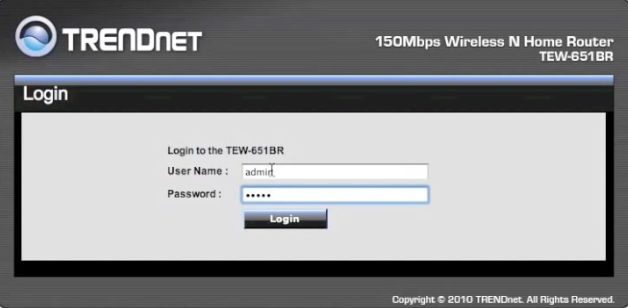
Je-li vše správně provedeno, otevře se okno nastavení routeru. Přejděte do sekce nastavení bezdrátového připojení Wi-Fi: Wireless-> Basic.
Existuje několik klíčových nastavení:
1) Bezdrátové: Ujistěte se, že jezdec nastavíte na možnost Enabled, tj. čímž se aktivuje bezdrátová síť.
2) SSID: zde zadejte název bezdrátové sítě. Když hledáte připojení k notebooku (například), budete navigovat právě tímto názvem.
3) Automatický kanál: síť zpravidla funguje stabilnější.
4) Vysílání SSID: Nastavte posuvník na hodnotu Zapnuto.
Poté můžete uložit nastavení (Apply).
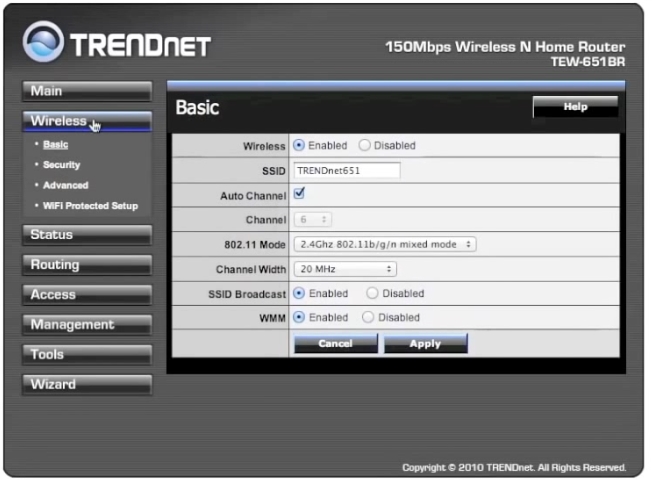
Po nastavení základních nastavení musíte chránit síť Wi-Fi před neoprávněnými uživateli. Chcete-li to provést, přejděte do části: Wireless-> Security.
Zde musíte zvolit typ ověřování a zadat heslo pro přístup (Passphrase). Doporučuji zvolit typ WPA nebo WPA 2.
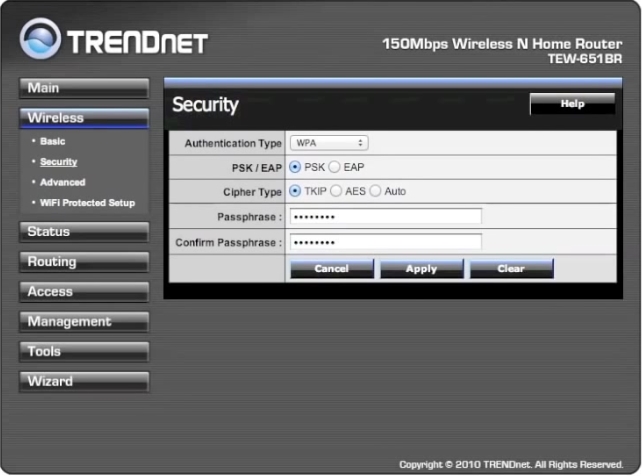
Nastavení přístupu k Internetu
V tomto kroku jsme zpravidla povinni zadat nastavení z vaší smlouvy s poskytovatelem internetu (nebo přístupovým listem, který se obvykle dodává se smlouvou) do nastavení routeru. Demontujte v tomto kroku všechny případy a typy připojení, které mohou být různými poskytovateli internetu - nerealistické! Ale ukázat, na které kartě se zadat parametry stojí za to.
Přejděte na základní nastavení: Základní -> WAN (přeloženo jako globální, tj. Internet).
Na této kartě je každý řádek důležitý, pokud někde chybíte nebo zadáte nesprávná čísla, internet nebude fungovat.
Typ připojení - vyberte typ připojení. Mnoho poskytovatelů internetového připojení má typ PPPoE (pokud je vyberete, budete muset zadat pouze přihlašovací jméno a heslo pro přístup), někteří poskytovatelé mají přístup k L2TP, někdy je to jako klient DHCP.
WAN IP - zde také potřebujete vědět, zda se IP automaticky dáte, nebo potřebujete zadat konkrétní adresu IP, masku podsítě atd.
DNS - v případě potřeby zadejte.
Adresa MAC - každý síťový adaptér má svou vlastní adresu MAC. Někteří poskytovatelé registrují MAC adresy. Proto pokud jste byli předtím připojeni k Internetu přes jiný směrovač nebo přímo na síťovou kartu počítače - musíte se naučit předchozí MAC adresu a udělat ji do tohoto řádku. O tom, jak klonovat MAC adresu, jsme již zmínili na stránkách blogu.
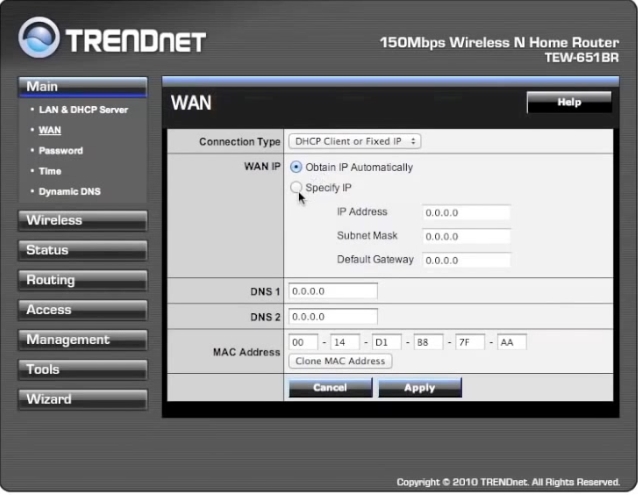
Po provedení nastavení klikněte na tlačítko Použít (uložte je) a restartujte router. Je-li vše správně nakonfigurováno, směrovač se připojí k Internetu a začne jej distribuovat do všech připojených zařízení.
Možná vás zajímá článek o tom, jak konfigurovat notebook pro připojení k routeru.
To je všechno. Hodně štěstí všem!